Как создать счет в paypal: Электронный кошелек — Создать интернет-кошелек | PayPal RU
Как создать счет на PayPal
Счет-фактура PayPal — это бесплатный инструмент, предоставляемый PayPal для пользователей, которым необходимо запрашивать деньги за услуги или бизнес у других людей. Счета PayPal могут быть отправлены любому лицу, имеющему адрес электронной почты, независимо от того, имеет ли он учетную запись PayPal или нет, и могут быть оплачены PayPal или кредитной картой.
Причины использования счета PayPal
Хотя можно попросить кого-то денег с помощью базовой функции запроса PayPal , существует несколько преимуществ для создания счета PayPal.
- Если вы ведете бизнес, использование счета PayPal сделает вас более профессиональным.
- Каждому счету присваивается уникальный ссылочный номер, который облегчает отслеживание платежей.
- Один и тот же счет PayPal можно отправить сразу нескольким лицам, что может сэкономить время.
- Вы можете отправлять напоминания получателям для неоплаченных счетов PayPal.
Как создать счет PayPal онлайн
Счета можно создавать, сохранять и управлять ими непосредственно с основного веб-сайта PayPal после входа в свою учетную запись PayPal . Все счета могут быть полностью настроены и использованы в будущем для новых клиентов или клиентов.
Все счета могут быть полностью настроены и использованы в будущем для новых клиентов или клиентов.
Вот как можно создать и отправить счет на PayPal.
После входа на веб-сайт PayPal наведите курсор мыши на « Инструменты» в верхнем меню и нажмите «
На следующей странице нажмите Создать счет в верхнем меню или синюю кнопку Создать .
На правой стороне экрана будет поля называется номер счета — фактуры , дата счета — фактуры , Reference и Due даты .
Все это необязательно, но может помочь вам отслеживать счет-фактуру.
С левой стороны вы должны увидеть синюю коробку с надписью Add your logo . Нажмите здесь, чтобы загрузить изображение для шаблона счета PayPal. Это может быть логотип компании или значок социальной сети.
Добавление изображения не является обязательным.
 Если вы не добавите изображение, счет будет просто отображать пробел.
Если вы не добавите изображение, счет будет просто отображать пробел.Рядом с информацией о вашей компании нажмите « Изменить», чтобы добавить дополнительную информацию, такую как ваш почтовый адрес, веб-сайт, адрес электронной почты и номер компании.
В поле рядом с Bill to введите адрес электронной почты или контакт PayPal, которому вы хотите отправить счет.
Рядом с CC введите адрес электронной почты, на который вы хотите отправить копию счета после его отправки.
Все ваши счета будут сохранены в вашей учетной записи PayPal, поэтому вам не нужно отправлять копию.
Введите название продукта или услуги в поле Имя элемента . Это необходимо заполнить, хотя поле описания ниже является необязательным.
Введите любую скидку или стоимость доставки и установите флажки Разрешить частичную оплату и Разрешить клиенту добавлять подсказки, если вы хотите принять эти параметры.

Заполните все необходимые дополнительные сведения в полях « Примечание для получателя» и « Условия» в нижней части счета.
Нажмите кнопку « Вложить файлы» , чтобы загрузить изображение или документ для отправки вместе со счетом. Это может быть логотип вашего бизнеса или даже созданный вами QR-код .
Когда вся необходимая информация и мультимедиа будут добавлены в счет PayPal, нажмите синюю кнопку « Просмотр» , чтобы просмотреть предварительный просмотр того, как он будет выглядеть.
Внесите изменения, если это необходимо.
Когда вы будете готовы к отправке, наведите курсор мыши на кнопку «Отправить» и нажмите « Отправить через PayPal», чтобы отправить счет своему контактному лицу. Если вы хотите использовать этот счет в качестве шаблона для будущих счетов, наведите курсор мыши на стрелку на кнопке « Сохранить как черновик» и нажмите « Сохранить как шаблон» .

Как создать счет с помощью бизнес-приложения PayPal
Приложение PayPal Business доступно для смартфонов и планшетов на базе iOS и Android, а также может использоваться для создания и отправки счетов PayPal.
Счета, созданные в приложении PayPal Business, идентичны счетам, выставленным на веб-сайте PayPal. Счетами, созданными в приложении, можно управлять в Интернете и наоборот.
Откройте приложение PayPal Business на устройстве iOS или Android .
Нажмите « Выставление счетов» в меню в нижней части экрана.
Нажмите значок плюса в правом верхнем углу.
Если вы определили шаблоны в Paypal, вам нужно выбрать их здесь.
Нажмите Билл и введите адрес электронной почты или имя контакта PayPal получателя.
Нажмите текущую валюту справа от счета, чтобы изменить валюту. Делайте это только при необходимости.
Нажмите Добавить элемент или услугу и заполните поля, подробно описывающие услугу или продукт, за который вы выставляете счет, сколько стоит каждый, налоговая ставка и т.
 Д. Нажмите « Добавить элемент», когда закончите.
Д. Нажмите « Добавить элемент», когда закончите.Вам нужно будет добавить хотя бы один элемент для отправки счета.
Прокрутите вниз и коснитесь Разрешить частичную оплату и Разрешить подсказки, если вы хотите включить эти дополнительные варианты оплаты.
Нажмите « Общие положения и условия» , « Ссылка» , « Примечание для клиента» и « Памятка», чтобы добавить текст в эти поля.
Большинство параметров в счете PayPal являются полностью необязательными, но могут быть полезны для четкого информирования о предлагаемой услуге.
Нажмите « Добавить фотографию», чтобы загрузить фотографию в счет-фактуру.
Нажмите « Сохранить», чтобы сохранить этот счет на потом, или « Отправить», чтобы отправить счет получателю.
Существуют ли счета-фактуры PayPal?
Создание и отправка счета-фактуры PayPal абсолютно бесплатны и не требуют никакой оплаты или покупки. PayPal, однако, взимает комиссию за транзакции и конвертацию валюты, что означает, что когда клиент или клиент оплачивает свой счет, часть общей суммы будет вычтена.
PayPal, однако, взимает комиссию за транзакции и конвертацию валюты, что означает, что когда клиент или клиент оплачивает свой счет, часть общей суммы будет вычтена.
Сборы PayPal варьируются в зависимости от региона и типа платежа, поэтому стоит ознакомиться с официальной веб-страницей сборов PayPal, чтобы узнать последние изменения в их тарифах на обслуживание.
Могу ли я удалить свой PayPal и создать новый?
Главная » Мануалы по удалению
Автор Milena Anderson На чтение 4 мин. Просмотров 6 Опубликовано
Краткий ответ
- Да, вы можете удалить свою учетную запись PayPal и создать новую.
- Однако обратите внимание, что если у вас есть какие-либо средства на вашем счете PayPal, вам нужно будет снять их, прежде чем закрыть свой счет.

PayPal Closed Мой счет. Я не буду открывать новую.
Как мне удалить свою учетную запись PayPal
Что произойдет, если я удалю свою учетную запись PayPal?
Если вы удалите свою учетную запись PayPal, вы больше не сможете получить доступ ни к каким средствам, хранящимся в ней. Вы также потеряете возможность отправлять и получать платежи через PayPal.
Могу ли я иметь 2 счета PayPal?
Да, вы можете иметь несколько учетных записей PayPal.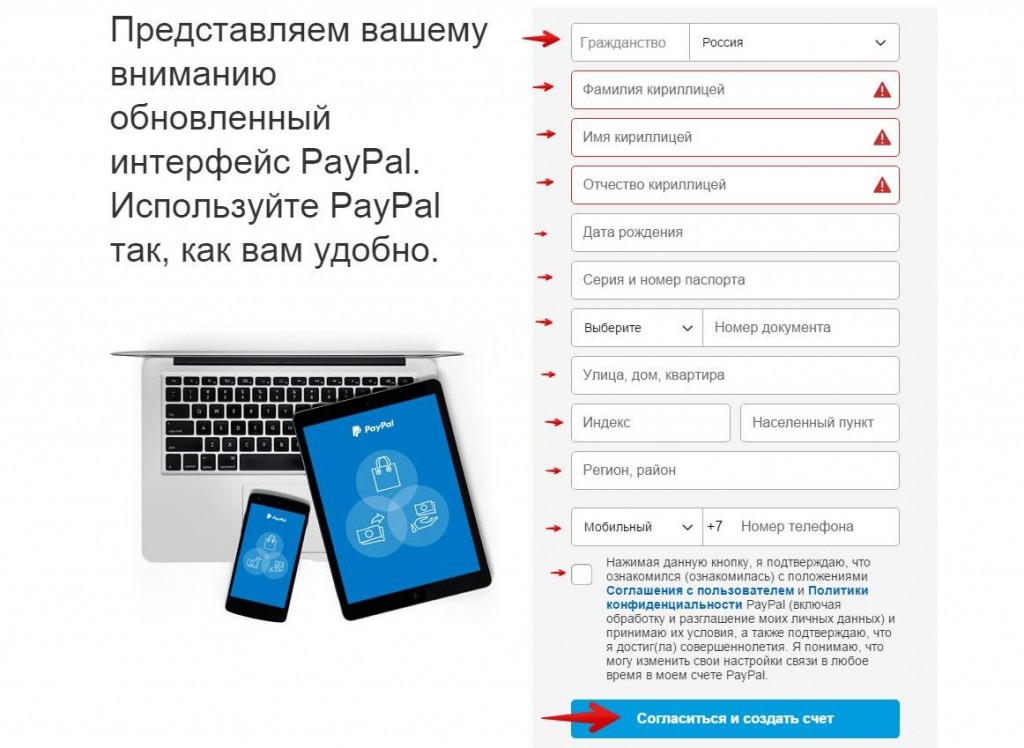
Можно ли повторно открыть учетную запись PayPal с тем же адресом электронной почты?
Да, вы можете повторно открыть учетную запись PayPal с тем же адресом электронной почты. Когда вы открываете новую учетную запись, PayPal спросит, хотите ли вы использовать тот же адрес электронной почты и пароль, что и ваша старая учетная запись. Если вы решите использовать ту же информацию, ваша новая учетная запись будет связана с вашей старой учетной записью.
Почему я не могу удалить свою учетную запись PayPal?
Вы можете удалить свою учетную запись PayPal, но для этого вам необходимо обратиться в службу поддержки клиентов PayPal. Ваша учетная запись будет удалена навсегда, и вы не сможете снова получить к ней доступ или к своим средствам.
Как сбросить настройки учетной записи PayPal?
Чтобы сбросить настройки учетной записи PayPal, вам необходимо перейти на веб-сайт PayPal и войти в систему. После входа в систему нажмите кнопку “Настройки” в правом верхнем углу, а затем выберите “Учетная запись настройки”. Оттуда нажмите на вкладку “Безопасность”, а затем выберите “Сбросить пароль”. Введите свой адрес электронной почты и нажмите на кнопку “сбросить пароль”. Затем вы получите электронное письмо с инструкциями по сбросу пароля.
После входа в систему нажмите кнопку “Настройки” в правом верхнем углу, а затем выберите “Учетная запись настройки”. Оттуда нажмите на вкладку “Безопасность”, а затем выберите “Сбросить пароль”. Введите свой адрес электронной почты и нажмите на кнопку “сбросить пароль”. Затем вы получите электронное письмо с инструкциями по сбросу пароля.
Могу ли я изменить страну PayPal?
Да, вы можете изменить страну PayPal. Для этого войдите в свою учетную запись PayPal и перейдите на вкладку “Профиль”. В разделе “Страна” выберите страну, которую вы хотите использовать в качестве основной учетной записи PayPal.
Могу ли я иметь 2 учетные записи PayPal в 2 разных странах?
Да, вы можете иметь две учетные записи PayPal в двух разных странах, если они зарегистрированы на разные имена. Однако вы не сможете переводить деньги между двумя учетными записями, и вам придется пройти процедуру проверки для каждой учетной записи, если вы хотите использовать ее для онлайн-платежей.
Могу ли я создать новую учетную запись PayPal с тем же банковским счетом?
Да, вы можете создать новую учетную запись PayPal с тем же банковским счетом.. Однако если у вас есть ожидающая транзакция в вашей старой учетной записи PayPal, она будет отменена при создании новой.
Как удалить свою учетную запись PayPal 2020?
Чтобы удалить свою учетную запись PayPal в 2020 году, вам необходимо выполнить следующие действия:
Нажмите значок “Настройки” в верхней части страницы.
Выберите “Учетные записи” в меню в левой части страницы.
Нажмите “Удалить учетную запись” в разделе “Мои учетные записи”.
Следуйте инструкциям на экране. чтобы удалить свою учетную запись.
Как принудительно удалить учетную запись PayPal?
Если вы хотите удалить свою учетную запись PayPal, вы можете сделать это на веб-сайте PayPal. Войдите в свою учетную запись и перейдите на страницу “Профиль”. В разделе “Информация об учетной записи” вы найдете ссылку для удаления своей учетной записи. Щелкните ссылку и следуйте инструкциям, чтобы удалить свою учетную запись.
Войдите в свою учетную запись и перейдите на страницу “Профиль”. В разделе “Информация об учетной записи” вы найдете ссылку для удаления своей учетной записи. Щелкните ссылку и следуйте инструкциям, чтобы удалить свою учетную запись.
Могу ли я иметь 2 учетных записи PayPal с одной и той же дебетовой картой?
Да, вы можете иметь две учетные записи PayPal с одной и той же дебетовой картой. Чтобы добавить новую учетную запись PayPal, выберите “Профиль” > “Моя учетная запись” > “Добавить учетную запись”. Затем вам нужно будет ввести данные своей дебетовой карты.
Могу ли я отменить привязку своего банковского счета к PayPal?
Да, вы можете отменить привязку своего банковского счета к PayPal. Для этого войдите в свою учетную запись PayPal и нажмите на вкладку “Профиль”. В разделе “Финансовая информация” перейдите на вложенную вкладку “Связанные учетные записи”. Нажмите на ссылку “Удалить” рядом с банковским счетом, который вы хотите отменить.
Как настроить учетную запись PayPal
(Изображение предоставлено: Pixabay)Если вы хотите совершать платежи или переводить деньги в Интернете, полезно знать, как настроить учетную запись PayPal. Как одна из самых популярных систем онлайн-платежей, PayPal позволяет вам отправлять деньги между друзьями, семьей и деловыми партнерами, не сообщая свои финансовые данные. Он также позволяет оплачивать товары.
Хотя вы должны подключить банковский счет или кредитную карту к PayPal, информация зашифрована для обеспечения ее безопасности. Когда вы покупаете товар в Интернете с помощью сервиса, вам нужно только войти в PayPal, чтобы выполнить транзакцию. Интернет-магазин никогда не увидит данные вашей карты, номер CCV или информацию о банковском счете.
Помимо дополнительного уровня безопасности, PayPal также обеспечивает дополнительное спокойствие. Он имеет гарантии защиты покупателя, возмещая стоимость товаров, если они не доставлены, и защищая вас от мошенничества.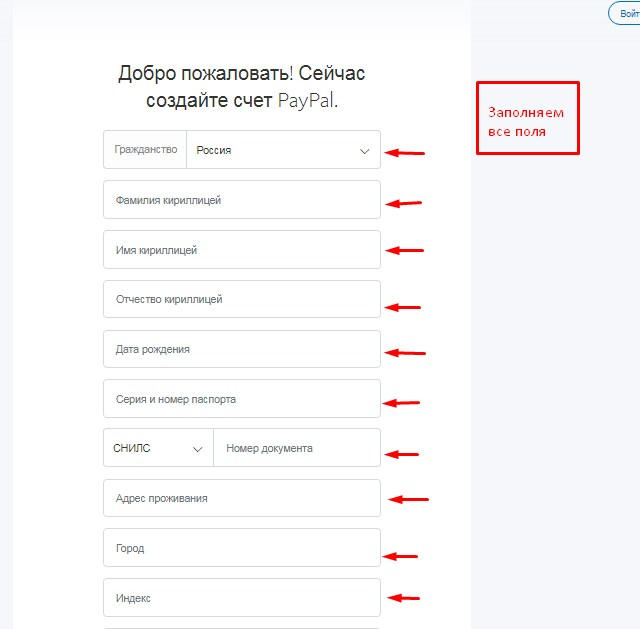 Это также позволяет вам распределять платежи.
Это также позволяет вам распределять платежи.
Есть некоторые сборы, но это в основном, если вы имеете дело с бизнесом. Деньги могут быть отправлены между друзьями и семьей бесплатно. Вы также можете перевести деньги с PayPal на свой банковский счет. Вот пошаговые инструкции по настройке учетной записи PayPal через веб-браузер на вашем компьютере.
Как настроить учетную запись PayPal в браузере
1. Перейдите на страницу выбора учетной записи PayPal (открывается в новой вкладке) и выберите тип учетной записи, которую вы хотите настроить , нажав кнопку рядом с Либо Личный кабинет Бизнес-аккаунта. Затем нажмите Далее .
(Изображение предоставлено Future)2. Укажите, где вы живете, используя раскрывающееся меню , выберите свою страну или регион . Снова нажмите Далее.
(Изображение предоставлено Paypal) 3. Теперь введите номер своего мобильного телефона . Этот номер будет использоваться для получения текста подтверждения, и он будет связан с вашей учетной записью, поэтому убедитесь, что вы вводите его правильно.
Этот номер будет использоваться для получения текста подтверждения, и он будет связан с вашей учетной записью, поэтому убедитесь, что вы вводите его правильно.
4. После того, как вы получили текст от PayPal на свой мобильный телефон, введите код подтверждения в поля . Если вы еще не получили код, нажмите Отправить код еще раз.
(Изображение предоставлено Paypal)5. Теперь вам нужно настроить свой профиль. Введите свой адрес электронной почты и официальное имя . Вам также нужно создать пароль . Укажите, хотите ли вы оставаться в системе, и нажмите Далее .
(Изображение предоставлено Paypal) 6. Теперь вам нужно добавить адрес. Введите свой почтовый адрес — тот, который соответствует вашим счетам — и вы сможете найти, где вы живете, из списка предложений. В противном случае заполните каждое из полей вручную и подтвердите, что вам исполнилось 18 лет . Нажмите «Принять и продолжить». .
В противном случае заполните каждое из полей вручную и подтвердите, что вам исполнилось 18 лет . Нажмите «Принять и продолжить». .
7. Вам будет предложено добавить дебетовую или кредитную карту к вашей учетной записи. Либо нажмите «Начать», либо , если вы хотите купить товар на веб-сайте, либо , нажмите «Попробовать сейчас», , если вы собираетесь отправить деньги друзьям или родственникам. Вы также можете нажать «Не уверен?» Добавьте карту для последующего использования . Во всех трех случаях вы попадете на одну и ту же страницу.
(Изображение предоставлено Paypal) 8. Вот и все. Добавьте свой дебетовый или кредитный номер и выберите тип карты . Теперь введите срок действия, код безопасности и платежный адрес . Когда вы точно заполните эти поля, нажмите c Link Card .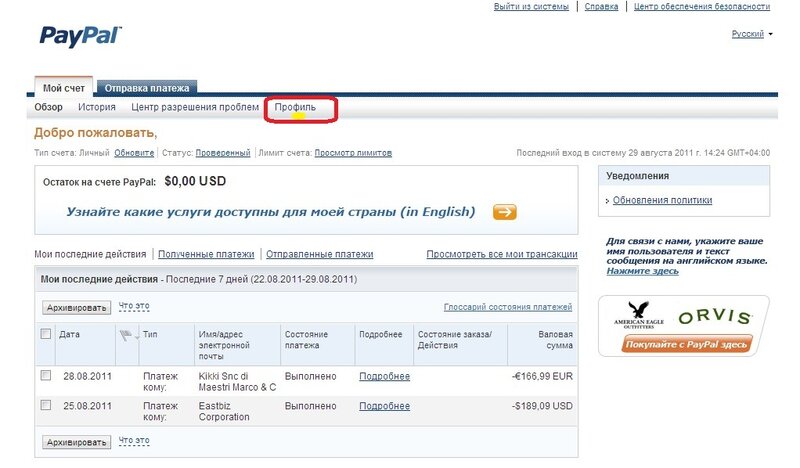
Если вы предпочитаете связать свою учетную запись PayPal с банковским счетом, нажмите «Связать банк» вместо и , введите необходимые данные .
(Изображение предоставлено Paypal)9. Прежде чем что-либо делать со своей новой учетной записью, рекомендуется изучить панель инструментов PayPal. Вы попадете на панель инструментов всякий раз, когда будете заходить на paypal.com и входить в систему.
Щелкните значок уведомлений в верхней части страницы, и вы увидите все действия, которые необходимо выполнить. Как правило, для новых учетных записей вам будет предложено привязать кредитную карту , если вы этого не сделали ранее.
(Изображение предоставлено Paypal)Как создать бизнес-аккаунт PayPal
Процесс настройки корпоративной учетной записи PayPal аналогичен настройке личной учетной записи. Однако вам нужно будет предоставить подробную информацию о вашем бизнесе и либо указать свой идентификационный номер работодателя, либо, если вы являетесь индивидуальным предпринимателем, свой номер социального страхования.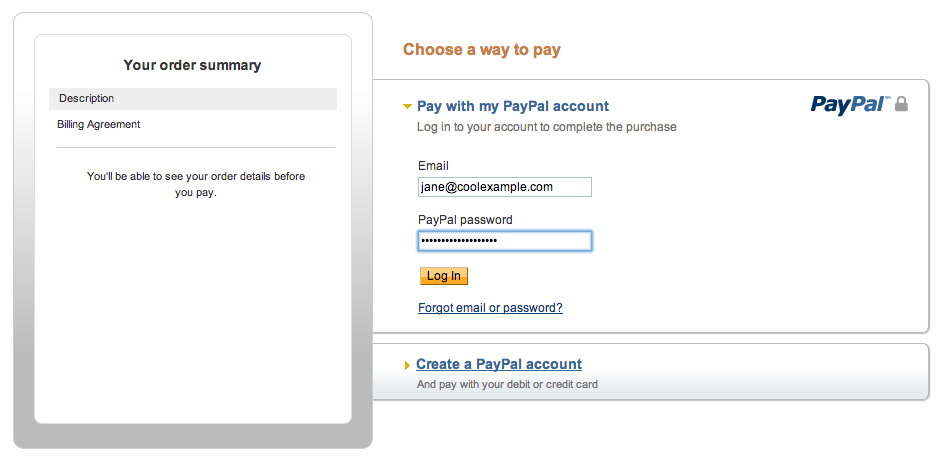 Вам также необходимо ввести личную информацию, такую как дата вашего рождения, для целей проверки.
Вам также необходимо ввести личную информацию, такую как дата вашего рождения, для целей проверки.
На этом этапе также стоит узнать, что такое друзья и семья PayPal и как это работает.
После того, как вы закончите настройку своей учетной записи PayPal, вам могут понадобиться идеи о том, на что потратить свои деньги — в этом случае перейдите к нашим лучшим предложениям Amazon, предложениям и распродажам Best Buy, лучшим дешевым предложениям для телевизоров и лучшим Apple. предложения для вдохновения.
Лучшие предложения TomsGuide на сегодня
819 Отзывы клиентов Amazon (открывается в новой вкладке)
☆☆☆☆☆
Цена со скидкой
(открывается в новой вкладке)
9s в новой вкладке (открывается в новой вкладке)(открывается в новой вкладке)
49,94 $
(открывается в новой вкладке)
39,97 $
(открывается в новой вкладке)
Просмотр сделки (открывается в новой вкладке)
(открывается в новой вкладке) открывается в новой вкладке)
(открывается в новой вкладке)
$383,99
(открывается в новой вкладке)
Посмотреть предложение (открывается в новой вкладке)
Цена со скидкой
(открывается в новой вкладке)
(открывается в новой вкладке)
(открывается в новой вкладке) 90 in0$599,99
(открывается в новой вкладке)
$437,95
(открывается в новой вкладке)
Посмотреть сделку (открывается в новой вкладке)
Получите мгновенный доступ к последним новостям, самым горячим обзорам, выгодным предложениям и полезным советам.
Дэвид Крукс — независимый писатель, репортер, редактор и автор. Он писал для технологических и игровых журналов, включая Retro Gamer, Web User, Micro Mart, MagPi, Android, iCreate, Total PC Gaming, T3 и Macworld. Он также освещал преступления, историю, политику, образование, здоровье, спорт, кино, музыку и многое другое, а также был продюсером BBC Radio 5 Live.
Темы
Программное обеспечение
Личные финансы
Как настроить учетную запись PayPal для вашей группы АА — Цинциннати АА
Что такое PayPal? PayPal — это онлайн-сервис денежных переводов (мобильный). Владельцы учетных записей PayPal могут переводить средства казначею собрания (которому будет принадлежать учетная запись PayPal группы) через приложение для мобильных телефонов. Вы можете думать о PayPal как о виртуальном банковском счете на вашем телефоне, где вы можете получать «платежи» от других и отправлять «платежи» другим. Он будет удерживать платежи от других, пока вы не переведете их на свой личный банковский счет.
Вы можете думать о PayPal как о виртуальном банковском счете на вашем телефоне, где вы можете получать «платежи» от других и отправлять «платежи» другим. Он будет удерживать платежи от других, пока вы не переведете их на свой личный банковский счет.
После создания учетной записи PayPal вашей группы вам нужно будет сообщить членам вашей группы свое имя (казначея), адрес электронной почты или номер телефона, чтобы они могли найти вашу учетную запись и перевести средства на вашу учетную запись PayPal. Они будут использовать свой собственный счет PayPal для перевода денег вам (казначею).
Создание учетной записи PayPal:- Откройте PayPal. Это темно-синее приложение с двумя буквами P.
- Если вы еще не загрузили PayPal, сделайте это сейчас для iPhone (https://apps.apple.com/us/app/paypal-mobile-cash/id283646709) или для Android (https://play.google).
 .com/store/apps/details?id=com.paypal.android.p2pmobile&hl=en_US).
.com/store/apps/details?id=com.paypal.android.p2pmobile&hl=en_US). - Чтобы зарегистрировать учетную запись PayPal на компьютере, перейдите на веб-сайт PayPal по адресу https://paypal.com/.
- Если вы еще не загрузили PayPal, сделайте это сейчас для iPhone (https://apps.apple.com/us/app/paypal-mobile-cash/id283646709) или для Android (https://play.google).
- Выберите «Новый пользователь PayPal?» Ссылка для регистрации в нижней части экрана.
- Введите номер своего мобильного телефона, затем выберите «Продолжить».
- Теперь вы должны получить текст для подтверждения вашего номера телефона. Вам нужно будет ввести код, полученный в тексте на этом экране.
- На следующем экране вам будет предложено ввести ваше имя, фамилию, адрес электронной почты и пароль для вашей учетной записи.
- На следующем экране будет запрошен ваш адрес. Вам нужно будет ввести свой адрес, установить флажок согласия, затем выбрать «Согласиться и создать учетную запись».
- На следующем экране вам будет предложено ввести номер карты для вашей учетной записи.

 Если вы не добавите изображение, счет будет просто отображать пробел.
Если вы не добавите изображение, счет будет просто отображать пробел.

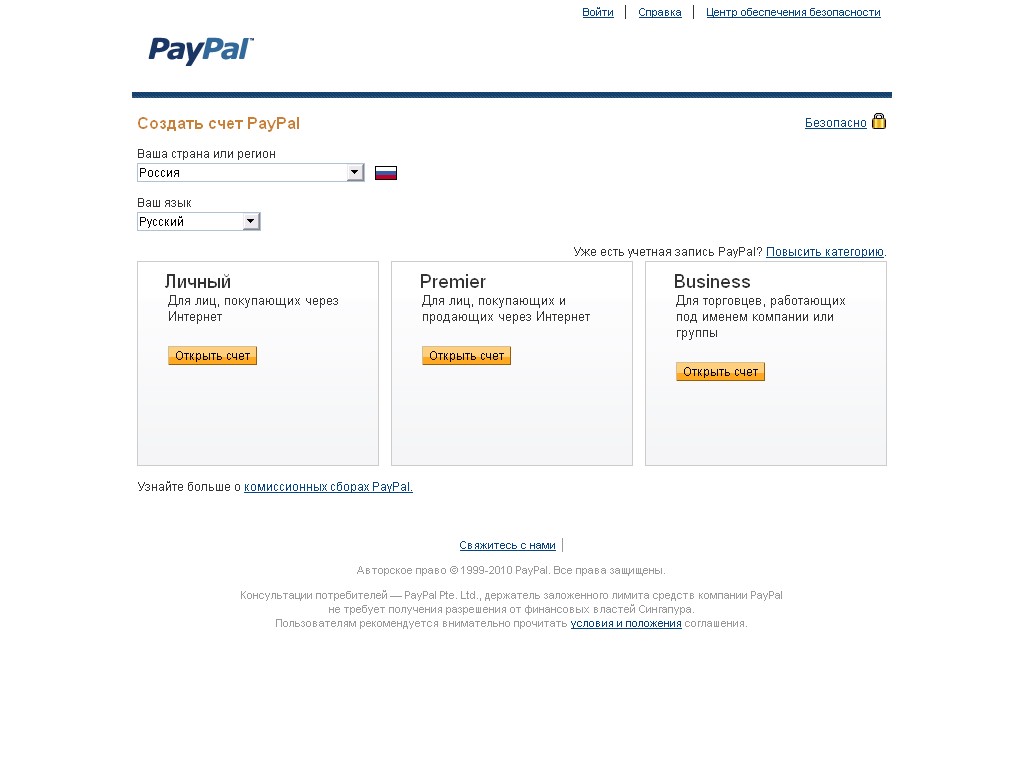 Д. Нажмите « Добавить элемент», когда закончите.
Д. Нажмите « Добавить элемент», когда закончите.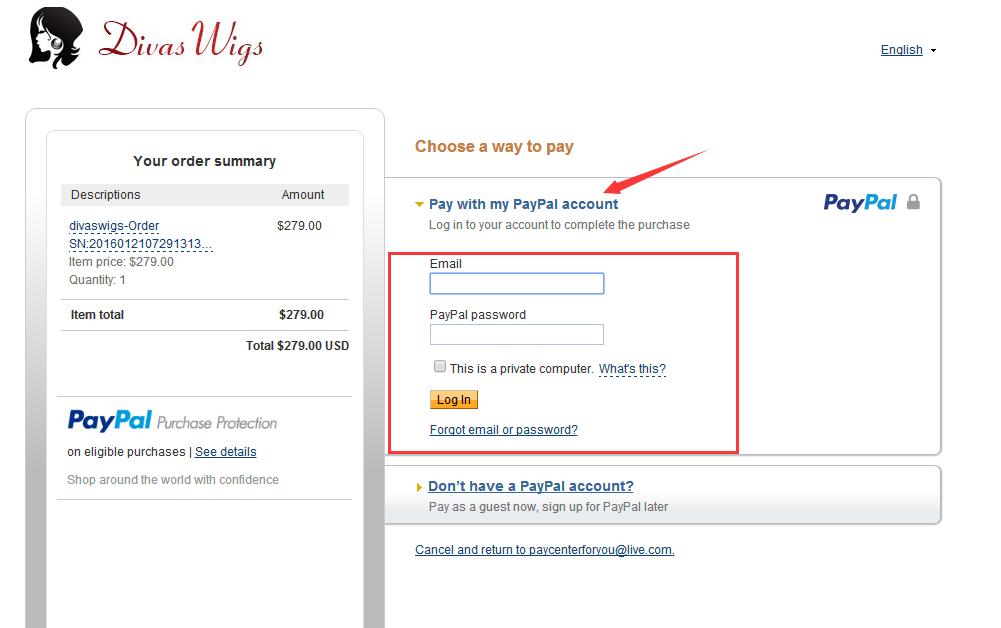
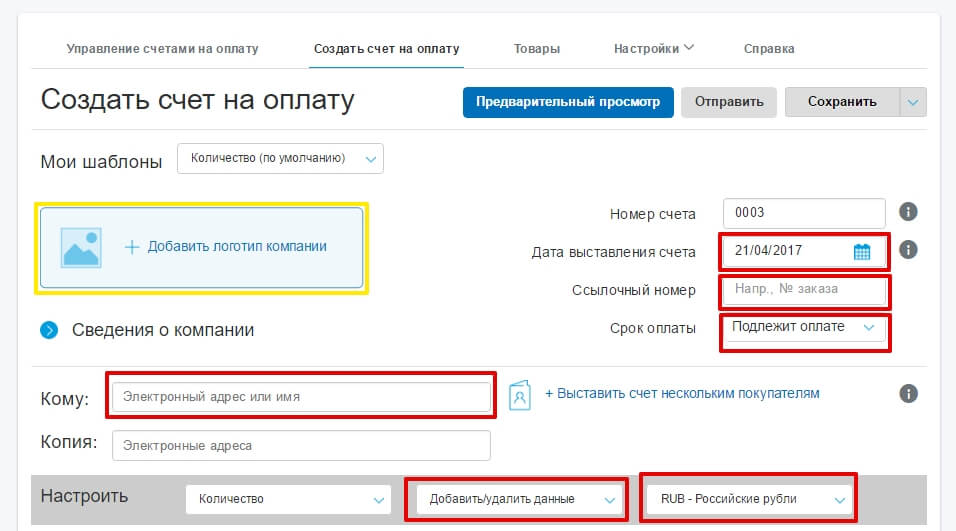 .com/store/apps/details?id=com.paypal.android.p2pmobile&hl=en_US).
.com/store/apps/details?id=com.paypal.android.p2pmobile&hl=en_US).
Об авторе